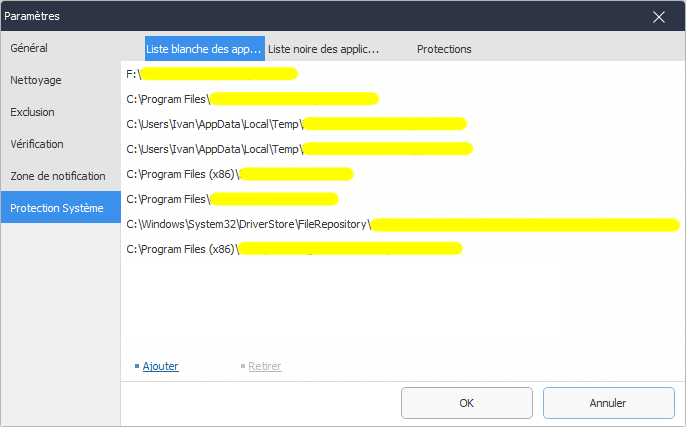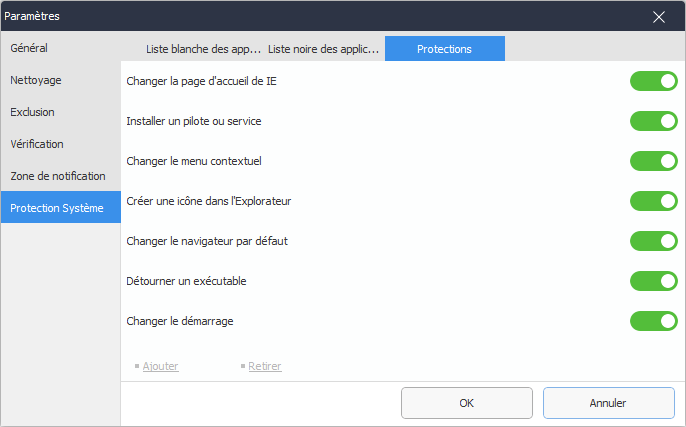Wise Protection
Son nom original est Protection Système, protège les emplacements clés du registre en temps réel, empêche efficacement les applications de modifier les paramètres de la page d'accueil du navigateur IE, empêche les applications d'ajouter des éléments au démarrage du système et empêche les programmes de modifier le navigateur par défaut.
1. Activer/Désactiver Wise Protection
Le commutateur de protection du système se trouve sur le côté droit du panneau de Vérification de PC, au-dessus de la zone des utilitaires.
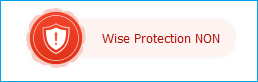 , cela signifie que la protection du système est désactivée.
, cela signifie que la protection du système est désactivée.
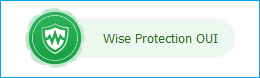 , cela signifie que la protection du système est activée.
, cela signifie que la protection du système est activée.
2. Notification de Wise Protection
Une fois la protection du système activée, Wise Care 365 surveille certaines clés de registre spécifiques en temps réel. Lorsqu'une application modifie ces clés de registre, Wise Care 365 affiche un message dans le coin inférieur droit du bureau et demande laméthode de traitement. La méthode de traitement par défaut est Autoriser.
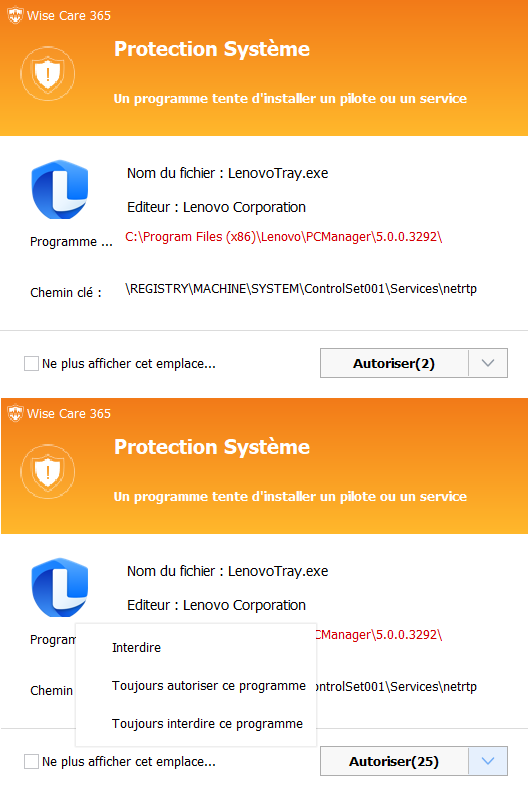
Wise Care 365 fournit 4 méthodes de traitement : Autoriser, Interdire, Toujours autoriser ce programme, Toujours interdire ce programme. Et une option facultative : Ne plus montrer cet emplacement.
Autoriser le programme à modifier le registre cette fois-ci.
Interdire
Interdire au programme de modifier le registre cette fois-ci.
Toujours autoriser ce programme
Ajouter l'application à la liste blanche, autorisez-la toujours à modifier le registre et n'affichez pas de message d'avertissement.
Interdire toujours ce programme
Ajouter l'application à la liste noire, interdisez toujours à l'application de modifier le registre et n'affichez pas de message d'avertissement.
Ne présente plus cet endroit
Une fois cette option sélectionnée, Wise Care 365 ne surveillera plus cette clé de registre. Lorsque d'autres programmes modifient cette clé de registre, Wise Care 365 n'affichera pas de message d'invite.
3. Configurer Wise protection
Toutes les protections sont activées par défaut. Mais vous pouvez le changer dans Menu - Paramètres - Protection système.
3.1 Registres
Emplacements protégés
Vous pouvez choisir d'activer ou de désactiver la protection du système aux emplacement suivants : Changer le menu contextuel, Détourner un programme exécutable, Modifier le démarrage, Modifier la page d'accueil d'IE, Modifier le navigateur par défaut, Installer un pilote ou service et Créer une icônes dans l'Explorateur, en fonction de vos besoins.Applications autorisées
Voici les applications que vous êtes autorisé à exécuter. Vous pouvez ajouter une nouvelle application ou en supprimer une de la liste.
- Applications bloquées
Voici les applications que vous n'êtes pas autorisé à exécuter. Vous pouvez ajouter de nouvelles applications ou en supprimer de la liste.
3.2 Publicités bloquées
Lorsque la protection du système est activée, Wise Care 365 est capable de reconnaître le contenu des fenêtres publicitaires des applications et de les filtrer, afin que vous ne soyez plus dérangés par les publicités. Vous pouvez également ajouter des fenêtres et des applications qui doivent effectuer des tâches de blocage des publicités.
3.3 Journaux
Les journaux de blocage des publicités sont affichés sous l'onglet Journaux et vous pouvez les nettoyer en cliquant sur le bouton Tout effacer dans le coin inférieur gauche.